
Ak máte lekáreň v lekárskom stredisku, potom je lepšie pracovať s lekárskymi výrobkami so snímačom čiarových kódov. Keď ste v adresári položiek , uvidíte stĺpec s "čiarový kód" . Zoraďte záznamy podľa tohto stĺpca. Ak údaje ![]() zoskupené , "oddeliť" . Váš stôl by mal vyzerať takto.
zoskupené , "oddeliť" . Váš stôl by mal vyzerať takto.

Ide o takú jednorázovú predbežnú prípravu. Teraz môžete nájsť produkt podľa čiarového kódu. V záhlaví zoradeného stĺpca sa zobrazí sivý trojuholník. Ukazuje, že záznamy v tabuľke sú zoradené podľa tohto stĺpca.
Kliknite na prvý riadok, ale je v stĺpci s "čiarový kód" na vyhľadanie konkrétneho stĺpca.

Skener čiarových kódov sa používa veľmi jednoducho. Toto je základná výbava. Stačí si zobrať skener čiarových kódov a prečítať čiarový kód z produktu. Ak chcete prečítať čiarový kód, musíte nasmerovať skener na samotný čiarový kód a stlačiť tlačidlo na skeneri. Toto je manuálny režim skenera .
Oveľa viac skenerov podporuje režim automatického čítania . V tomto prípade skener ani nie je potrebné vyberať. Môže stáť na vlastnom špeciálnom stojane. A produkt na čítanie sa jednoducho privedie k laserovému lúču. Laserový lúč zo skenera sa automaticky objaví, keď sa položka priblíži dostatočne blízko.
Po načítaní snímača čiarového kódu sa ozve charakteristické pípnutie. V tomto prípade, ak je požadovaný produkt v zozname, program ho okamžite zobrazí. Ukázalo sa, že nájsť produkt podľa čísla čiarového kódu je také jednoduché ako lúskanie hrušiek.


Ak nie je k dispozícii snímač čiarových kódov, nie je to problém. Pomocou klávesnice môžete ručne prepísať čiarový kód z balenia produktu. Skener predsa tiež funguje na princípe klávesnice. Jednoducho zadá čiarový kód do aktívneho vstupného poľa .

![]() Ak neviete, ktorý snímač čiarových kódov si vybrať, pozrite si podporovaný hardvér .
Ak neviete, ktorý snímač čiarových kódov si vybrať, pozrite si podporovaný hardvér .
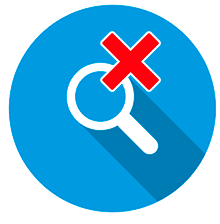
Ak sa produkt nenájde, môžete to ľahko "pridať" .
Ďalšie užitočné témy nájdete nižšie:
![]()
Univerzálny účtovný systém
2010 - 2024